分节符可将文档分割为独立区域,实现不同页眉页脚、页边距和页面方向;Word提供下一页、连续、偶数页、奇数页四种类型,通过“布局”→“分隔符”插入,常用于封面、目录、正文、附录等多格式文档排版,删除时需进入大纲视图选中后按Delete键,注意格式可能合并;与仅换页的分页符不同,分节符用于格式分区,如需不同页眉页脚,须插入分节符后取消“链接到前一条页眉/页脚”再编辑。
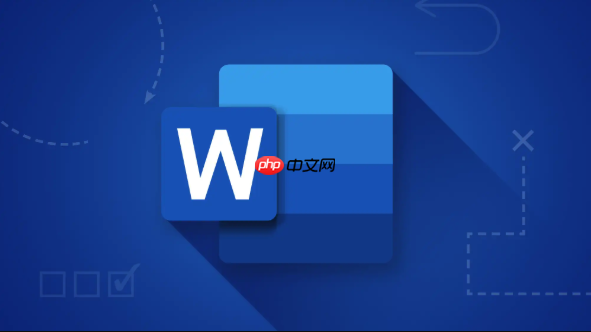
Word文档分节符允许你将文档分割成独立的区域,每个区域可以有不同的页眉页脚、页边距、甚至页面方向。这对于制作包含多种格式的复杂文档至关重要。
解决方案
Word的分节符主要有四种类型:
插入分节符:
修改节的格式:
插入分节符后,你可以单独修改每个节的格式。双击页眉或页脚区域,取消选中“链接到前一条页眉/页脚”或“链接到前一条页脚”选项,这样就可以为不同的节设置不同的页眉页脚。类似地,你可以修改每个节的页边距、页面方向等。
分节符的实际应用案例:
假设你需要创建一个包含封面、目录、正文和附录的报告。
通过使用分节符,你可以将报告分割成这四个部分,并为每个部分设置不同的格式,从而使报告更加专业和易于阅读。
删除分节符非常简单,但需要小心操作,因为删除分节符会将前后两节合并,并采用前一节的格式。
删除分节符后,请务必检查文档的格式,确保没有出现意外的变化。如果出现问题,可以使用“撤销”功能 (Ctrl+Z) 恢复之前的状态。有时候,删除分节符后,页面格式可能会变得混乱,需要手动调整。比如,页眉页脚可能不再正确显示,或者页面方向发生改变。
分页符(Page Break)仅仅是强制换页,它不会改变文档的任何格式设置。当你需要在一页结束时强制内容从下一页开始,但又不想改变页眉页脚、页边距等格式时,可以使用分页符。
分节符(Section Break)则更加强大,它可以将文档分割成独立的节,每个节可以有不同的格式设置。当你需要在文档中改变页眉页脚、页边距、页面方向、列数等格式时,必须使用分节符。
简单来说,分页符只管换页,分节符既管换页,也管格式。
举个例子,如果你想在Word文档中插入一个横向的页面,你必须使用分节符,因为改变页面方向需要创建一个新的节。而如果你只是想让一段文字从下一页开始,但不想改变任何其他格式,那么使用分页符就足够了。
这是分节符最常见的用途之一。以下是详细步骤:
注意事项:
通过以上步骤,你可以轻松地为Word文档中的不同节创建不同的页眉和页脚,从而使文档更加专业和易于阅读。记住,熟练掌握分节符是Word高级排版的基础。
以上就是Word文档分节符使用,灵活控制版面布局。的详细内容,更多请关注php中文网其它相关文章!

每个人都需要一台速度更快、更稳定的 PC。随着时间的推移,垃圾文件、旧注册表数据和不必要的后台进程会占用资源并降低性能。幸运的是,许多工具可以让 Windows 保持平稳运行。

Copyright 2014-2025 https://www.php.cn/ All Rights Reserved | php.cn | 湘ICP备2023035733号